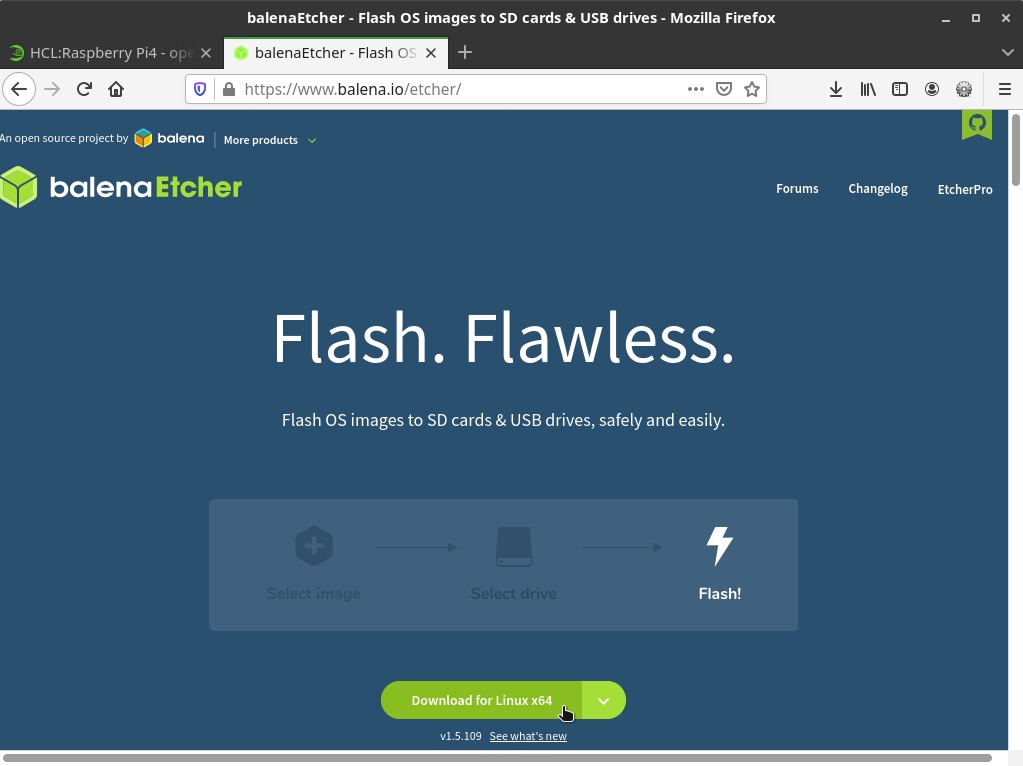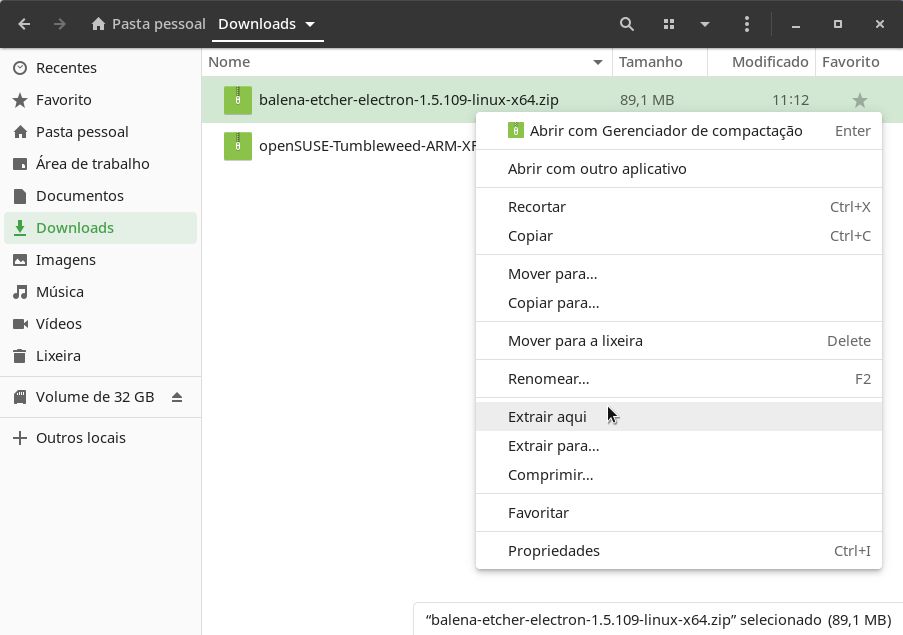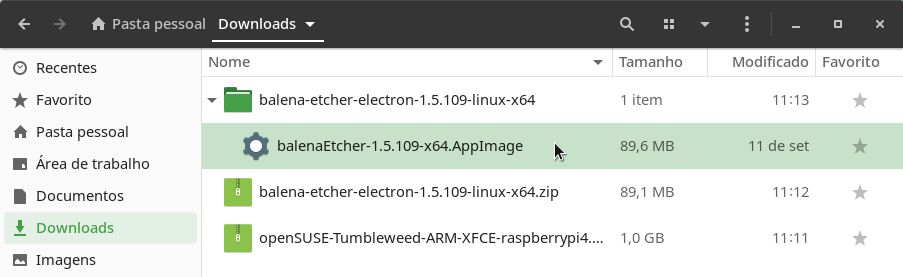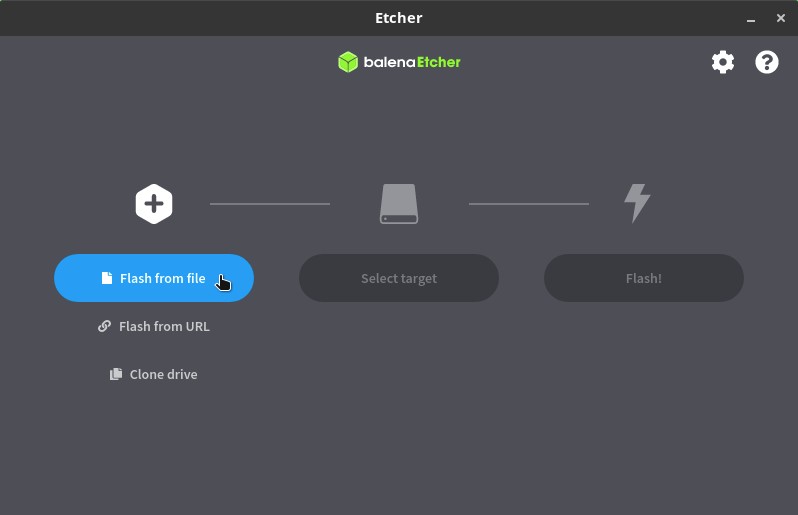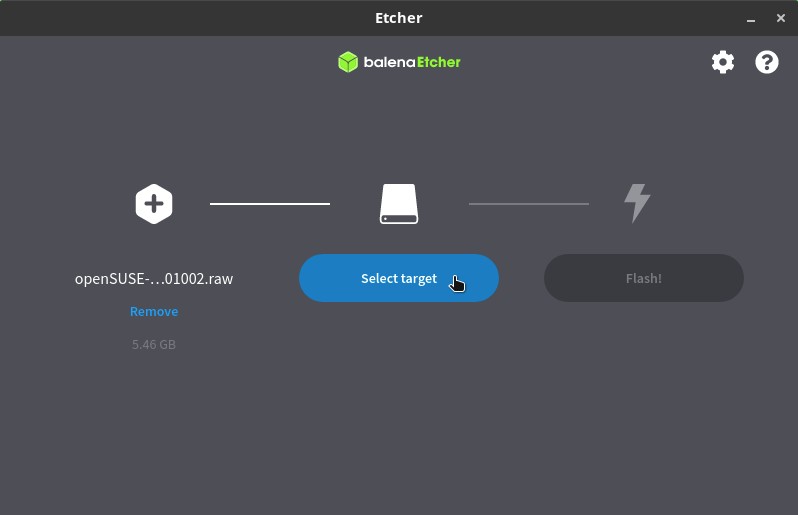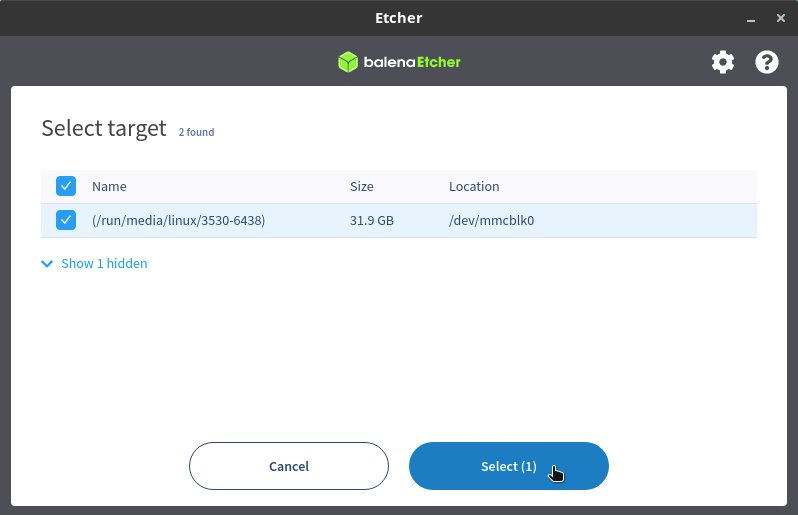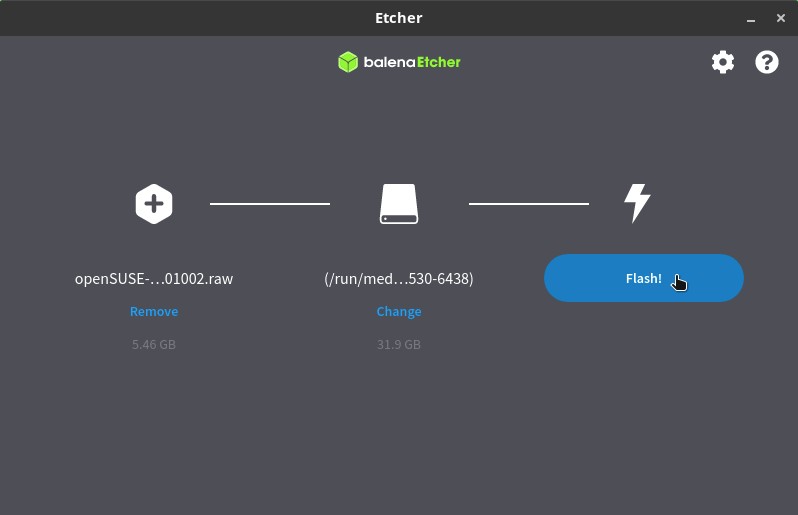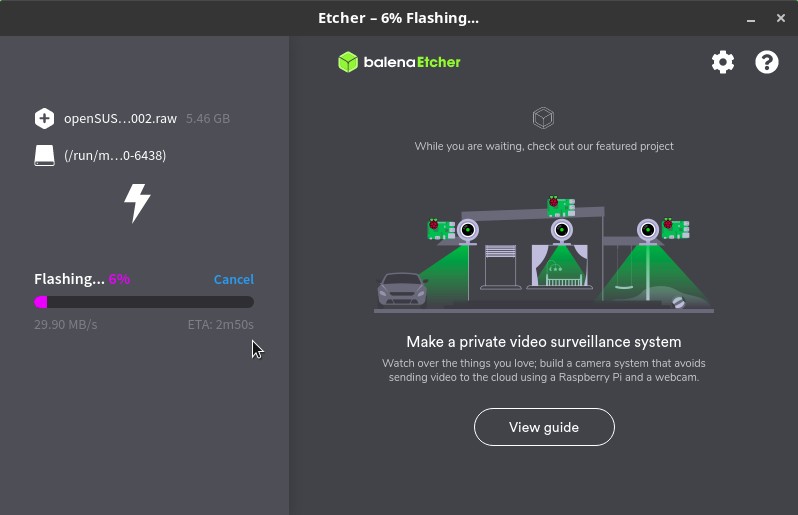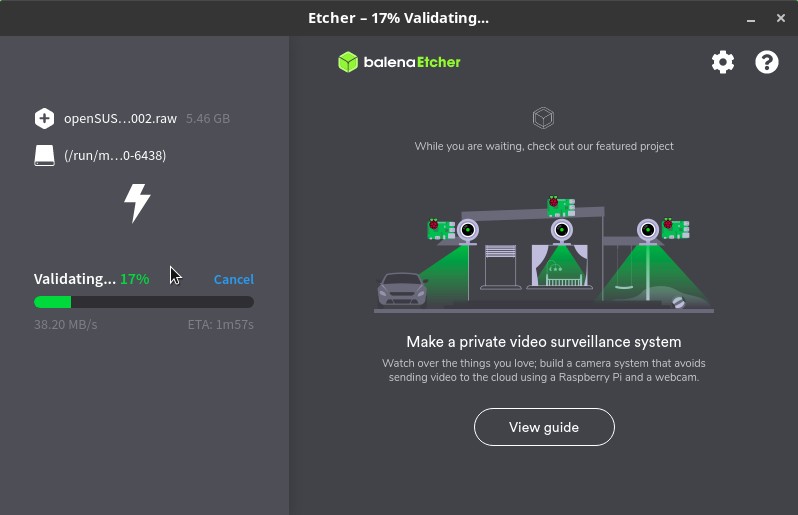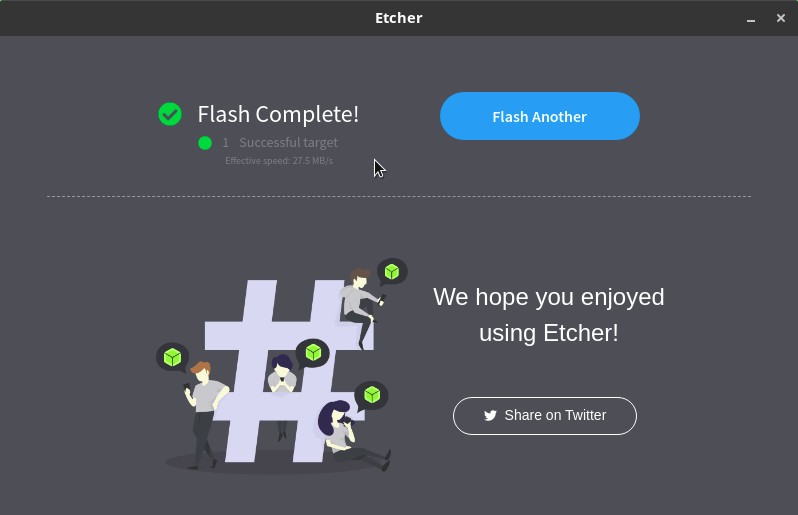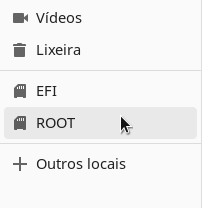O Etcher é uma ferramenta versátil, mas fácil de usar, para criar cartões de memória e pendrives inicializáveis (“bootáveis”) a partir de imagens de sistemas operacionais. Ele possui uma interface limpa que ajuda a selecionar corretamente o dispositivo que receberá a imagem, protegendo você de apagar acidentalmente seu disco rígido, o que poderia causar perda de dados irreversível. Após a gravação, o Etcher também verifica se cada byte foi gravado corretamente, evitando que a mídia acabe com arquivos corrompidos.
Se você não é exatamente um expert em tecnologia, saiba que essas imagens não são como as que você produz com uma câmera, geralmente arquivos com extensão .jpeg ou .jpg. Uma imagem de sistema operacional é um arquivo só que contém todo o sistema (como Linux ou Windows), todos os seus arquivos. Normalmente essas imagens são compactadas e nomeadas com extensões como .iso, .img, .xz, .gz ou .zip.
O Etcher é um software livre, gratuito e multi-plataforma desenvolvido pela Balena, por isso também é chamado de balenaEtcher. Seu código-fonte está disponível no GitHub.
Quem ou o que é a Balena?
Balena é tanto o nome de um conjunto de ferramentas de código aberto para gerenciar dispositivos conectados à Internet das Coisas, como é também o nome da empresa que desenvolve essas ferramentas e oferece infraestrutura na nuvem para conectar esses dispositivos. A Balena é conhecida não só pelo Etcher, mas também por seus vários outros produtos, como openBalena, balenaOS, balenaEngine e mais.
A Balena criou o Etcher para facilitar a gravação de imagens de SOs em mídias removíveis, como cartões de memória e pendrives. Para ensinar seus clientes a gravarem suas imagens, eles forneciam um tutorial para cada sistema (Linux, Windows e macOS). Cada tutorial tinha várias etapas manuais e era propenso a erros. Antes, não havia uma ferramenta que atendesse todas as necessidades da Balena, então criaram o Etcher, que é simples para os usuários finais e tem a mesma aparência e funcionamento no Linux, Windows e macOS.
O que posso fazer com o Etcher?
O balenaEtcher pode ser usado em diversos cenários, como por exemplo:
-
Lembra do Raspbian? (Debian para Raspberry Pi) Agora ele se chama Raspberry Pi OS e disponibiliza imagens do sistema na sua página de downloads. Agora elas podem ser instaladas no cartão de memória usando o Etcher, dispensando o uso do NOOBS.
-
Também já falamos como usar o openSUSE no Raspberry Pi, naquele tutorial usamos o balenaEtcher para gravar a imagem do openSUSE no cartão de memória.
-
No texto sobre o PinePhone, vimos que já existem pelo menos 18 sistemas operacionais que o suportam. Se você quiser testar um desses sistemas sem instala-lo direto no celular, pode usar o Etcher para grava-lo no cartão de memória.
O que vem a seguir estava originalmente no tutorial sobre o openSUSE no Raspberry Pi. Como o balenaEtcher pode aparecer em vários tutoriais, decidi mover as instruções de como usá-lo para esse tutorial dedicado a ele e criar links dos outros tutoriais para esse.
Um pequeno problema…
Antes de começar, só quero observar que há uma questão de privacidade no balenaEtcher, mas creio ser um problema pequeno e fácil de contornar: durante o uso, o programa faz conexões de rede com servidores do Google, Facebook e outros serviços (mais informações aqui e aqui), o que é intrigante, porque isso é totalmente desnecessário à sua função.
Se isso for uma questão pra você, creio ser suficiente desconectar o computador da Internet durante o uso do aplicativo.
Se não quiser usar o Etcher, uma alternativa para usuários de Linux é o comando dd.
O que preciso para usar o Etcher?
O balenaEtcher requer um computador desktop com Linux, Windows ou macOS.
Aqui, como de costume, vou usar o Linux Kamarada 15.2.
Mas o passo a passo a seguir deve ser mais ou menos parecido em todos esses sistemas.
Você também vai precisar de um cartão de memória que comporte a imagem de sistema que você quer gravar nele. Você deve baixar essa imagem previamente.
Inserindo o cartão de memória
Conecte ao computador o cartão de memória no qual será gravada a imagem.
Note que gravar a imagem no cartão de memória apagará quaisquer dados que porventura estejam nesse cartão. Se ele contém arquivos, talvez você queira fazer um backup deles antes de continuar para não perdê-los.
Recomendo que você remova quaisquer outros dispositivos de armazenamento (pendrives, HDs externos, etc) conectados e deixe apenas o cartão de memória, pra não correr o risco de formatar o dispositivo errado (e perder arquivos, provavelmente de forma irreversível).
Baixando o Etcher
Para baixar o balenaEtcher, acesse seu site e clique no botão para download:
Quando o download terminar, abra a pasta Downloads e extraia o conteúdo do arquivo compactado baixado:
Se você vai desconectar seu computador da Internet, a hora de fazer isso é agora.
Abra a pasta criada e faça um clique-duplo no arquivo com extensão AppImage (que é, na verdade, o programa balenaEtcher em si, isso vai iniciá-lo):
Gravando a imagem no cartão de memória
No balenaEtcher, clique no botão Flash from file (gravar a partir do arquivo) e informe a localização da imagem que você baixou:
Depois, clique no botão Select target (selecionar destino):
Marque o cartão de memória e clique em Select (selecionar):
Cuidado: certifique-se de selecionar corretamente o cartão de memória, do contrário a imagem será gravada no dispositivo de armazenamento errado e você poderá perder dados de forma irreversível. Eu costumo me orientar pela capacidade (Size) do dispositivo.
Finalmente, clique no último botão, Flash (gravar):
Informe a senha do administrador (no Linux, chamado de usuário root) para prosseguir.
Aguarde a imagem ser gravada no cartão de memória, o balenaEtcher até informa uma estimativa de quanto tempo isso vai demorar (você pode sair e ir tomar um café):
Depois de gravar, o balenaEtcher verifica os arquivos no cartão de memória (você pode demorar mais um pouco no seu café):
No final, o Etcher informa que a gravação está completa (Flash Complete):
Você pode simplesmente fechar o programa.
Se você desconectou seu computador da Internet, já pode conectá-lo de volta.
Removendo o cartão de memória
O balenaEtcher não monta o cartão de memória após a gravação da imagem.
Se você abrir o aplicativo Arquivos, verá que o cartão de memória até aparece listado, mas não aparece o ícone de Desmontar ao lado dele:
Sendo assim, você pode simplesmente remover o cartão de memória do computador.
Removendo o Etcher
Note que o Etcher não foi instalado no computador. O programa inteiro é formado só por aquele arquivo com extensão AppImage que você abriu. Se não vai mais usá-lo, você pode exclui-lo, se quiser.
Conclusão
Espero que esse texto tenha sido útil. Como eu disse, e você deve ter percebido, o Etcher é um programa bem simples e fácil de usar. Mas se tem dúvidas, escreve nos comentários.
Faça bom proveito gravando imagens e divirta-se brincando com seus gadgets!
Referências
Além dos links que aparecem ao longo do texto, eu consultei também essa página: